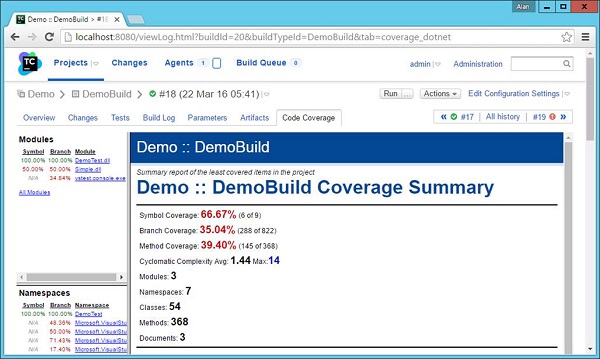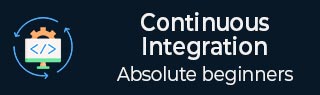持续集成-检查
持续检查是在运行实际测试之前对代码进行自动代码审查的过程。检查和测试软件之间存在细微的差异。测试是动态的,并执行软件以测试功能。检查根据一组预定义的规则来分析代码。
检查员(或静态和动态分析工具)受到团队应遵守的已确定标准(通常是编码或设计指标)的指导。检查目标的示例包括编码“语法”标准、架构分层一致性、代码重复等等。
持续检查缩短了发现和修复之间的时间。有许多可用的连续检查工具。对于此示例,我们将使用NCover 3.x,它与 TeamCity 集成。让我们看看如何进行持续检查以及它能为我们做什么。
下载并安装 Ncover
Ncover 是一个单独的产品,需要下载并安装。要下载 NCover,请单击以下链接并下载 32 位安装程序 - http://www.ncover.com/info/download。
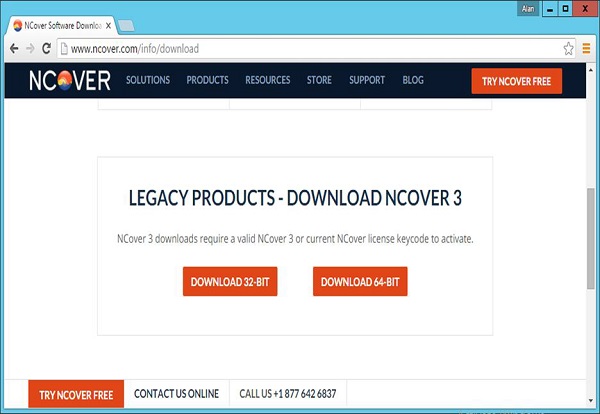
运行下载的安装程序,然后在安装程序启动后单击“下一步”。
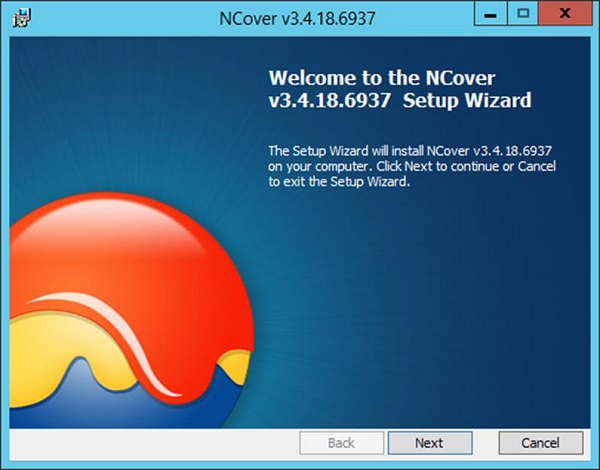
接受许可协议,然后单击下一步。
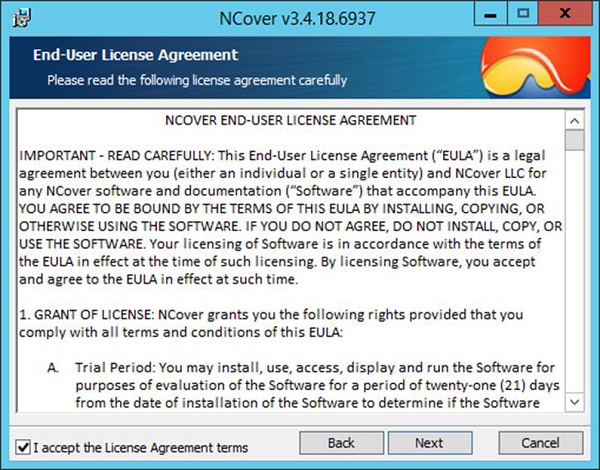
接受默认组件并单击“下一步”。
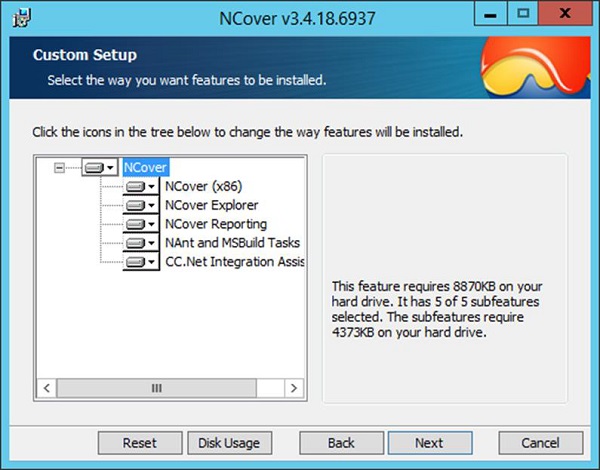
单击“安装”按钮开始安装。
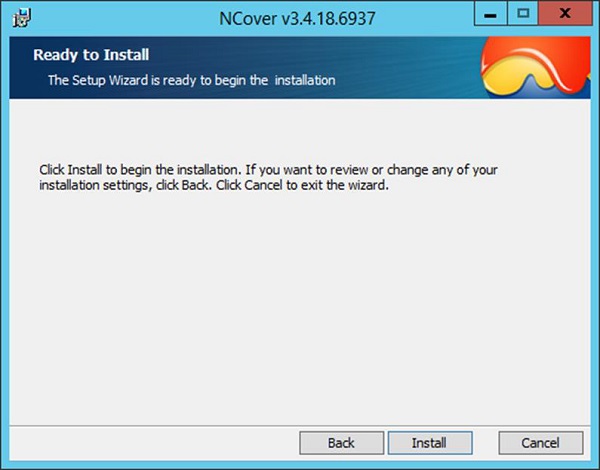
单击完成按钮完成安装。
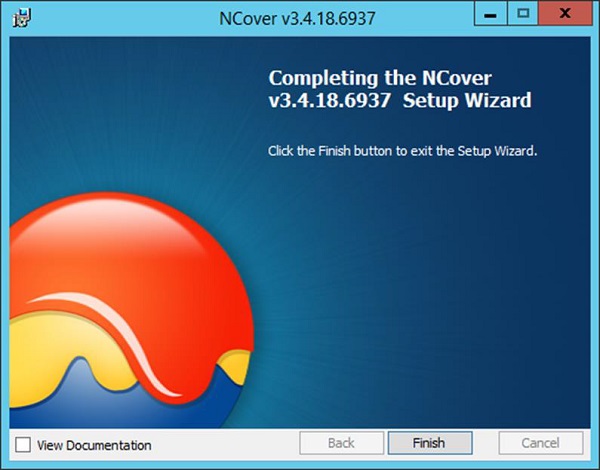
通过转至C:\Program Files (x86)\NCover\ NCover.Explorer.exe首次启动 NCover 安装。第一次您只需要安装试用密钥,这是一个简单的过程。
在 TeamCity 中配置项目以使用 NCover
步骤 1 - 转到项目主屏幕并单击编辑配置设置。
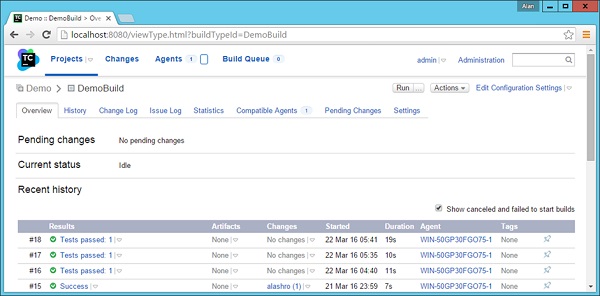
步骤 2 - 转到构建步骤并单击TestStep的编辑。持续检查需要与定义的单元测试一起运行。
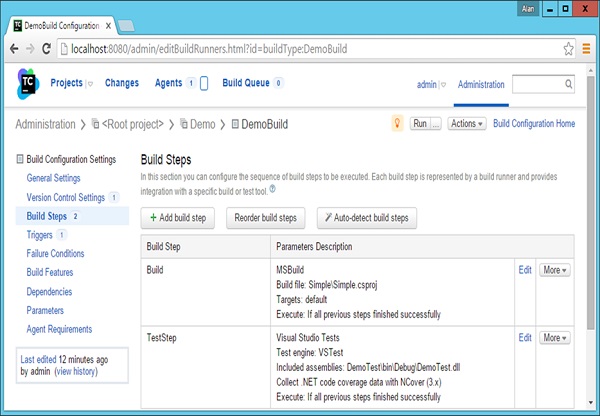
步骤 3 - 在 .Net 覆盖率部分中,单击.Net 覆盖率工具。然后选择以下设置。
- 选择.Net覆盖率工具作为NCover(3.x)
- 平台为 x86
- 版本为v4.0
- NOver 的路径为 C:\Program Files (x86)\NOver
- 保留其他设置不变
步骤 4 - 单击“保存”。
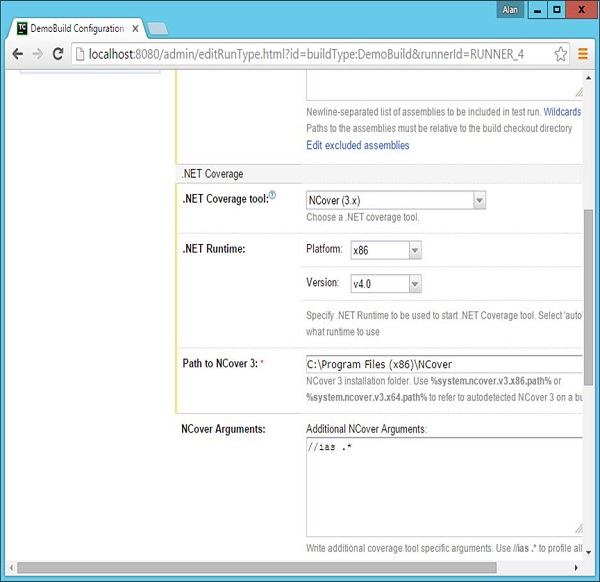
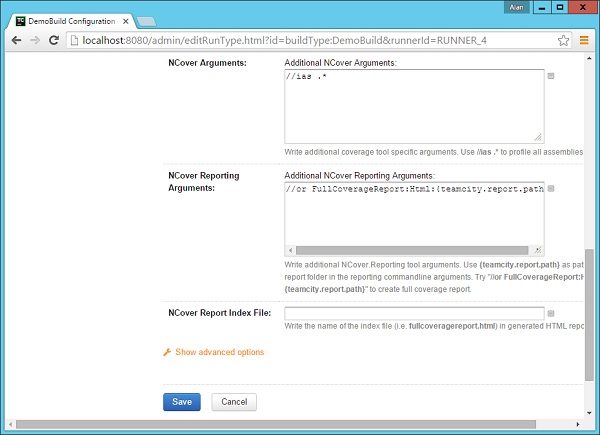
步骤 5 - 现在转到项目的主屏幕并单击运行。

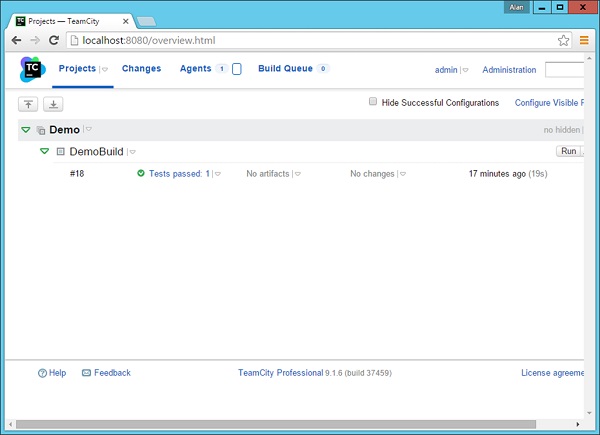
步骤 6 - 构建运行后,单击“测试已通过”。您现在将看到代码覆盖率屏幕,并且您将看到许多指标指示器。
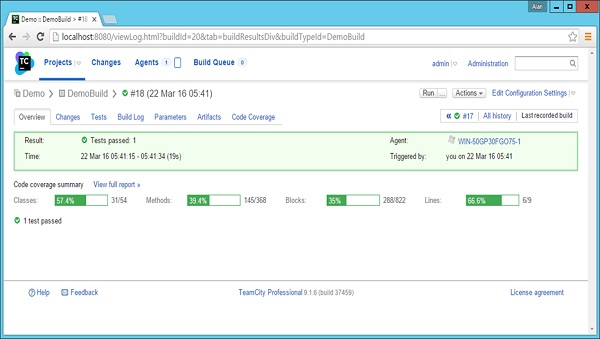
步骤 7 - 您现在可以单击“代码覆盖率”选项卡以获取有关代码分析的更多信息。
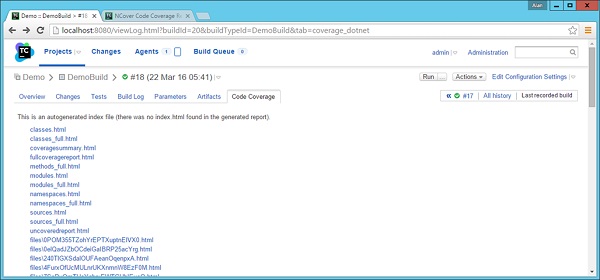
步骤 8 - 单击fullcoveragereport.html。您现在将获得有关.Net 代码检查的完整综合报告。